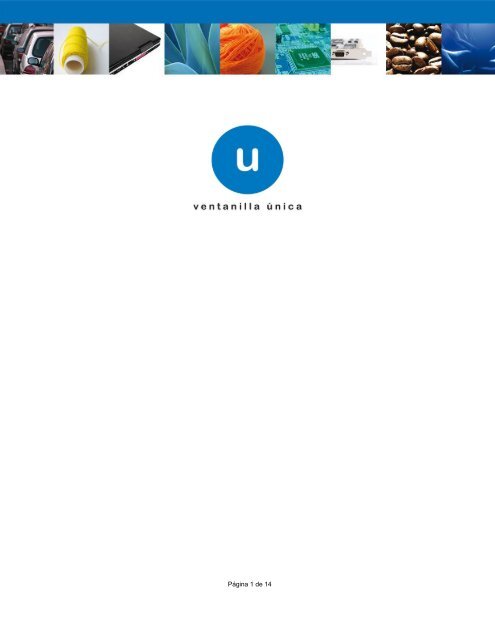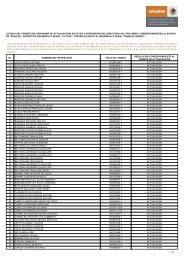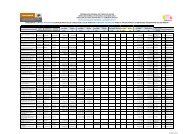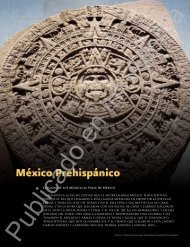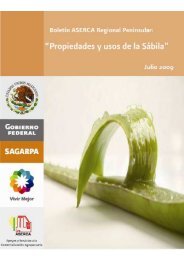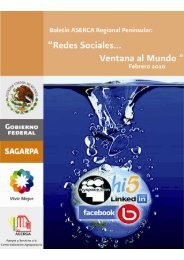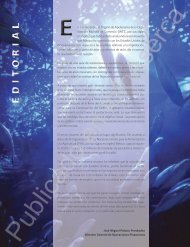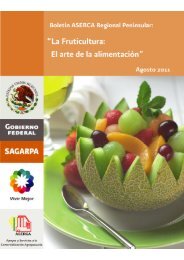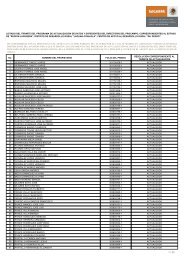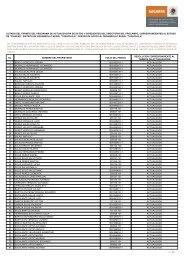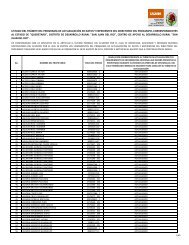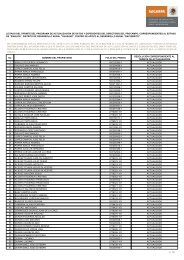Ventanilla Única (Manual Operativo). - Aserca
Ventanilla Única (Manual Operativo). - Aserca
Ventanilla Única (Manual Operativo). - Aserca
Create successful ePaper yourself
Turn your PDF publications into a flip-book with our unique Google optimized e-Paper software.
Página 1 de 14
<strong>Ventanilla</strong> <strong>Única</strong> de Comercio Exterior Mexicano<br />
<strong>Manual</strong> operativo del Comprobante de Valor Electronico.<br />
Índice<br />
<strong>Manual</strong> de Usuario<br />
Índice……………………………………………………………………………………………………. 2<br />
Preguntas Frecuentes….…………………………………………………………………………....... 3<br />
Registro…………………....……………………………………………………………………………. 4<br />
COVE mediante Portal…………………..…………………………………………………… 4<br />
a) Generar COVE mediante FIEL……….…………………..…………………………………. 5<br />
b) Generar COVE mediante Capturista Privado…………………………………………...... 8<br />
c) Generar COVE mediante Sellos Digitales………...……………………………………….. 10<br />
COVE mediante WEBSERVICE………………………………………………………………….….. 11<br />
Pedimentos………………………………….…………………………..……………………………… 13<br />
Remesas de Pedimentos Consolidados……………………………..………………………………. 13<br />
Página 2 de 14
<strong>Ventanilla</strong> <strong>Única</strong> de Comercio Exterior Mexicano<br />
<strong>Manual</strong> operativo del Comprobante de Valor Electronico.<br />
Preguntas Frecuentes<br />
¿Qué es COVE?<br />
Es un módulo de VU que permite la recepción, de manera anticipada, de la información de los<br />
documentos que comprueban el valor de las mercancías, así como la información de los<br />
documentos de cruce en caso de remesas de consolidados.<br />
¿Qué busca lograr?<br />
Homologar en un archivo electrónico a aquellos documentos de cruce (facturas proformas, listas<br />
de empaque, etc.), así como los documentos que amparan el valor de las mercancías (facturas<br />
fiscales, facturas de importación, notas de remisión, declaraciones de valor, etc.) y eliminar la<br />
presentación física de estos en el despacho aduanero.<br />
Página 3 de 14
<strong>Ventanilla</strong> <strong>Única</strong> de Comercio Exterior Mexicano<br />
<strong>Manual</strong> operativo del Comprobante de Valor Electronico.<br />
Registro.<br />
1. Las personas físicas o morales primeramente se deberán registrar en a la página de la<br />
VU con su FIEL.<br />
El registro se encuentra descrito en el <strong>Manual</strong> de Usuario Externos, el cual se puede visualizar<br />
en la siguiente dirección y específicamente en la página 11 del mismo.<br />
https://www.ventanillaunica.gob.mx/cs/groups/public/documents/contenidovu/mdaw/mda3/~edisp/vuc<br />
em007600.pdf<br />
NOTA: Al finalizar la confirmación del correo electrónico se recibirá un e-mail de VUCEM<br />
indicando la contraseña del Servicio Web la cual se describirá su uso en puntos<br />
posteriores.<br />
Ejemplo del correo recibido:<br />
ACEPTACIÓN<br />
Sus datos para ingresar a la ventanilla única versión móvil y en el caso de personas físicas la versión sin FIEL son:<br />
Usuario: XXXX000000X01<br />
Contraseña: AAAAAAA<br />
Clave para el envío de archivos mediante Servicios Web:<br />
2eSBtD+Go01Kaka4YoLqrsvDWrP1AZn1nFZTQmT/3S7EFZVD5Pvju09ybA5nwMCK<br />
2. Una vez registrados en <strong>Ventanilla</strong> Unica existen 2 diferentes formas para general el<br />
Comprobante de Valor Electrónico; El Portal de VU o Mediante Servicio Web.<br />
COVE mediante Portal.<br />
Si se desea transmitir el COVE mediante el portal de VU se deberá generar conforme los<br />
siguientes procedimientos indicando que el uso de estas diferentes alternativas dependerá de<br />
cada persona física o moral y todas son válidas.<br />
A) Generar un COVE mediante la FIEL.<br />
1. Primeramente es necesario ingresar a la <strong>Ventanilla</strong> Unica con la FIEL de la persona<br />
física o moral. El ingreso con FIEL esta descrito en el <strong>Manual</strong> de Usuarios Externos en la<br />
página numero 5.<br />
Página 4 de 14
<strong>Ventanilla</strong> <strong>Única</strong> de Comercio Exterior Mexicano<br />
<strong>Manual</strong> operativo del Comprobante de Valor Electronico.<br />
https://www.ventanillaunica.gob.mx/cs/groups/public/documents/contenidovu/mdaw/mda3/~edisp/vuc<br />
em007600.pdf<br />
2. Una vez dentro de <strong>Ventanilla</strong> Unica es necesario dirigirse al trámite de Comprobante de<br />
Valor Electrónico ubicado en:<br />
Trámites -> SHCP -> Comprobante de Valor Electrónico.<br />
3. Una vez que se muestre la pantalla con la información del usuario:<br />
Página 5 de 14
<strong>Ventanilla</strong> <strong>Única</strong> de Comercio Exterior Mexicano<br />
<strong>Manual</strong> operativo del Comprobante de Valor Electronico.<br />
Se mostrará la pantalla con diferentes opciones del Comprobante de Valor Electrónico.<br />
En esta pantalla se seleccionará la opción que se desee ingresar:<br />
Agregar comprobante de valor electrónico: Sirve para capturar los campos<br />
relacionados a un comprobante de valor.<br />
- Agregar relación de facturas: En caso de que alguna remesa de consolidado<br />
sea amparada por una relación de facturas (una sola remesa ampara varias<br />
facturas) se deberá ocupar esta opción.<br />
- Agregar Adendas: Sirve para buscar un COVE o relación de facturas ya firmada<br />
y modificar la información de este sin obtener un nuevo e_document (referencia<br />
electrónica).<br />
- Continuar llenado un COVE incompleto: Cuando se deja incompleto un COVE<br />
este aparecerá en esta sección para continuar su captura.<br />
- Firmar COVE: Cuando se termina un COVE pero no se firma este aparecerá en<br />
esta sección permitiendo modificar la información, completar la misma o firmar el<br />
COVE (se puede seleccionar varios COVEs para firmarlos al mismo tiempo).<br />
4. Una vez seleccionada la opción deseada se captura la información solicitada para su<br />
posterior firma (cada que se termine de capturar una información si continúen con el<br />
siguiente bloque se guardará automáticamente y en caso de cerrar sesión o alguna<br />
anomalía el COVE incompleto aparecerá en la opción Continuar llenado un COVE<br />
incompleto).<br />
Página 6 de 14
<strong>Ventanilla</strong> <strong>Única</strong> de Comercio Exterior Mexicano<br />
<strong>Manual</strong> operativo del Comprobante de Valor Electronico.<br />
5. Una vez terminada de capturar el COVE existe la opción de finalizar o firmar en caso de<br />
indicar la opción finalizar el COVE aparecerá en el área Firmar COVE permitiendo<br />
modificar la información, completar la misma o firmar el COVE posteriormente. Si se<br />
selecciona la opción de firmar aparecerá la opción para ingresar la FIEL.<br />
6. Una vez firmando aparecerá el acuse del COVE con el número del e_document<br />
perteneciente al comprobante de valor electrónico ingresado.<br />
Página 7 de 14
<strong>Ventanilla</strong> <strong>Única</strong> de Comercio Exterior Mexicano<br />
<strong>Manual</strong> operativo del Comprobante de Valor Electronico.<br />
B) Generar un COVE mediante Capturista Privado<br />
1. Primeramente es necesario que las personas físicas que fungirán como Capturistas<br />
Privados se registrarse a la <strong>Ventanilla</strong> Unica con la FIEL o sin FIEL (nacionalidad<br />
mexicana). El registro con FIEL esta descrito en el <strong>Manual</strong> de Usuarios Externos en la<br />
página numero 11 y el registro sin FIEL página 14.<br />
https://www.ventanillaunica.gob.mx/cs/groups/public/documents/contenidovu/mdaw/mda3/~e<br />
disp/vucem007600.pdf<br />
2. Una vez registrados, es necesario que la persona moral o la persona física de de alta a<br />
sus Capturistas Privados (Registre a las personas que se dieron de alta en el punto 1<br />
del inciso B). El registro de Capturistas Privados viene descrito en el <strong>Manual</strong> de Usuarios<br />
Externos página 35<br />
https://www.ventanillaunica.gob.mx/cs/groups/public/documents/contenidovu/mdaw/mda3/~e<br />
disp/vucem007600.pdf<br />
3. Una vez dados de alta los Capturistas Privados conforme al punto anterior es necesarios<br />
que estos ingresen a la VU a la opción sin FIEL e indicar que se desea trabajar como<br />
Capturista Privado y seleccionar a la empresa con la que quiere trabajar.<br />
Página 8 de 14
<strong>Ventanilla</strong> <strong>Única</strong> de Comercio Exterior Mexicano<br />
<strong>Manual</strong> operativo del Comprobante de Valor Electronico.<br />
4. Una vez dentro de <strong>Ventanilla</strong> Unica es necesario dirigirse al trámite de Comprobante de<br />
Valor Electrónico ubicado en:<br />
Trámites -> SHCP -> Comprobante de Valor Electrónico.<br />
5. Una vez ingresado al portal se deberá seleccionará la opción que se desee ingresar:<br />
- Agregar comprobante de valor electrónico: Sirve para capturar los campos<br />
relacionados a un comprobante de valor.<br />
- Agregar relación de facturas: En caso de que alguna remesa de consolidado sea<br />
amparada por una relación de facturas (una sola remesa ampara varias facturas) se<br />
deberá ocupar esta opción.<br />
- Agregar Adendas: Sirve para buscar un COVE o relación de facturas ya firmada y<br />
modificar la información de este sin obtener un nuevo e_document (referencia<br />
electrónica).<br />
Página 9 de 14
<strong>Ventanilla</strong> <strong>Única</strong> de Comercio Exterior Mexicano<br />
<strong>Manual</strong> operativo del Comprobante de Valor Electronico.<br />
- Continuar llenado un COVE incompleto: Cuando se deja incompleto un COVE este<br />
aparecerá en esta sección para continuar su captura.<br />
7. Una vez seleccionada la opción deseada, se captura la información solicitada para su<br />
posterior firma (un Capturista Privado NO podrá firmar COVE) y en caso de cerrar sesión<br />
o alguna anomalía el COVE incompleto aparecerá en la opción Continuar llenado un<br />
COVE incompleto).<br />
8. Ingresa la persona física o moral con FIEL, ingresa a la opción del Comprobante de<br />
Valor Electrónico<br />
Trámites -> SHCP -> Comprobante de Valor Electrónico.<br />
Selecciona los COVEs pendientes de firma.<br />
9. Ingresa a la opción firmar y obtiene el acuse de los comprobantes de valor electrónico.<br />
C) Generar un COVE mediante Sellos Digitales.<br />
1. Una vez registrada la persona física o moral es necesario que ingresen al SOLCEDI para<br />
generar su certificado de sello digital. El procedimiento viene descrito en la siguiente liga.<br />
https://www.ventanillaunica.gob.mx/cs/groups/public/documents/contenidovu/mdaw/mda3/~e<br />
disp/vucem007835.pdf<br />
NOTA: El uso, administración y generación de los sellos digitales es entera<br />
responsabilidad de la persona moral o física que los trámite.<br />
2. Una vez que se tenga un sellos digital (COVE o VUCEM), es necesario ingresar a la<br />
opción de con FIEL y en los datos de la firma electrónica ingresar la información<br />
correspondiente al sello digital.<br />
3. Posteriormente el procedimiento es el mismo que el inciso A) Generar un COVE<br />
mediante la FIEL. Solamente que en el punto 5 en vez de ingresar la FIEL se ingresará<br />
el sello digital.<br />
Página 10 de 14
<strong>Ventanilla</strong> <strong>Única</strong> de Comercio Exterior Mexicano<br />
<strong>Manual</strong> operativo del Comprobante de Valor Electronico.<br />
COVE mediante WEBSERVICE.<br />
1. Para poder enviar comprobantes de valor electrónico mediante servicio web es<br />
indispensable contar con la contraseña de servicio web, mismo que se obtuvo en el 1 del<br />
presente manual.<br />
ACEPTACIÓN<br />
Sus datos para ingresar a la ventanilla única versión móvil y en el caso de personas físicas la versión sin FIEL son:<br />
Usuario: XXXX000000X01<br />
Contraseña: AAAAAAA<br />
Clave para el envío de archivos mediante Servicios Web:<br />
2eSBtD+Go01Kaka4YoLqrsvDWrP1AZn1nFZTQmT/3S7EFZVD5Pvju09ybA5nwMCK<br />
2. Para que ventanilla única permita el envío del COVE mediante webservice es necesario<br />
que se adjunten al mensaje el usuario y contraseña permitidos. Este envío de<br />
credenciales se deberá realizar mediante el estándar WS Security, donde el usuario es<br />
el RFC y la contraseña es la que se obtuvo en el punto anterior.<br />
NOTA: el usuario, contraseña, certificado y firma debe pertenecer a la misma persona<br />
(el certificado y la firma ambas deben pertenecer a la FIEL o a un sello digital).<br />
3. La URL para el envío del comprobante de valor es la siguiente:<br />
https://www.ventanillaunica.gob.mx/ventanilla/RecibirCoveService<br />
NOTA: El esquema productivo aún no cuenta con las modificaciones publicadas en la hoja<br />
informativa 42, si se desea realizar pruebas de envío del COVE con las nuevas modificaciones es<br />
necesario dirigirlos a la siguiente URL:<br />
https://www2.ventanillaunica.gob.mx/ventanilla-8/RecibirCoveService,<br />
Adicionalmente se anexan el WSDL y XSD de la esta nueva versión, así como el documento con las<br />
especificaciones de la nueva cadena original, usuarios dados de alta en el ambiente de pruebas y<br />
ejemplos de este nuevo esquema.<br />
RFC's 161111.rar WSDL.zip<br />
XML.rar<br />
Página 11 de 14<br />
Consideraciones WS.rar
<strong>Ventanilla</strong> <strong>Única</strong> de Comercio Exterior Mexicano<br />
<strong>Manual</strong> operativo del Comprobante de Valor Electronico.<br />
4. Una vez enviado el Comprobante de Valor Electrónico, mismo que ya se encuentra<br />
firmado, la <strong>Ventanilla</strong> Unica contestará automáticamente mediante el Servicio Web el<br />
número de operación, este número indica que se recibió la información de manera<br />
correcta y que se verificará la misma.<br />
5. Una vez que la <strong>Ventanilla</strong> Unica termina de validar la información, enviará al correo<br />
electrónico que se indicó dentro del archivo del COVE, los errores o el acuse de<br />
validación (e_document) del COVE.<br />
Ejemplo de respuesta de un envío sin errores:<br />
<br />
<br />
3494<br />
2012-02-01T14:38:04.244-06:00<br />
<br />
31077792-09<br />
false<br />
COVE120000HE4<br />
<br />
Tiene 90 d&iacute;as a partir de esta fecha para utilizar su comprobante de valor<br />
electr&oacute;nico, si en ese tiempo no es utilizado, ser&aacute; dado de baja del sistema.<br />
<br />
Ejemplo de respuesta de un envío con errores:<br />
<br />
<br />
<br />
5744<br />
2012-02-10T11:57:08.544-06:00<br />
<br />
345<br />
true<br />
<br />
Firma Electrónica : El RFC del usuario es distinto al del certificado.<br />
Firma Electrónica : Firma inválida<br />
<br />
<br />
Tiene 90 d&iacute;as a partir de esta fecha para utilizar su comprobante de valor<br />
electr&oacute;nico, si en ese tiempo no es utilizado, ser&aacute; dado de baja del sistema.<br />
<br />
NOTA: Existe un Servicio Web de Consulta, en el cual se podrá solicitar con el número de<br />
operación, el acuse o los errores de los COVE’s transmitidos. Las especificaciones de<br />
este nuevo servicio se encontrarán disponibles en la siguiente dirección:<br />
https://www.ventanillaunica.gob.mx/ventanilla/ConsultarRespuestaCoveService<br />
Página 12 de 14
<strong>Ventanilla</strong> <strong>Única</strong> de Comercio Exterior Mexicano<br />
<strong>Manual</strong> operativo del Comprobante de Valor Electronico.<br />
La estructura de esta nueva cadena original, la cual deberá ser indicada dentro de la<br />
petición de es:<br />
|Numero de Operación|RFC del usuario|<br />
CONTINÚA EL PROCEDIMIENTO GENERAL<br />
PEDIMENTOS<br />
3. Una vez obtenido el e_document por medio de cualquier esquema antes mencionado es<br />
necesario ligarlo al pedimento. Para este supuesto es necesario que se declare en el<br />
campo 4 del registro 505 (facturas) del pedimento.<br />
NOTA: En el registro 505 solo se deberá declarar los INCOTERMS y en el campo 4 el<br />
e_document del COVE, siendo los demás campos opcionales, además de ya no declarar el<br />
registro 520 (destinatarios).<br />
4. Valida, paga y presenta el pedimento ante la aduana.<br />
5. La Aduana verificará electrónicamente la información del COVE.<br />
REMESAS DE PEDIMENTOS CONSOLIDADOS<br />
4. Para el caso de remesas de consolidad el e_document del COVE obtenido mediante<br />
cualquier esquema anteriormente descrito se deberá declarar en el campo 4 del código<br />
de barras y presentar la “Impresión simplificada de remesas de consolidado”.<br />
NOTA: Es necesario tener en consideración en este esquema optativo que si la primer<br />
remesa del consolidado NO cruzo mediante un Comprobante de Valor Electrónico, las<br />
demás NO podrán cruzar con un COVE enviado a investigación las operaciones. Asi<br />
Página 13 de 14
<strong>Ventanilla</strong> <strong>Única</strong> de Comercio Exterior Mexicano<br />
<strong>Manual</strong> operativo del Comprobante de Valor Electronico.<br />
también si la primer remesa del consolidado cruzó con COVE las demás remesas también<br />
deberán cruzar con Comprobantes de Valor Electrónico.<br />
5. La Aduana verificará electrónicamente la información del COVE.<br />
Página 14 de 14